
إضافة حصص وتحريرها وإزالتها وحذفها في تطبيق "الدراسة"
الحصة عبارة عن مجموعة من الأفراد تتكون من معلم واحد على الأقل. يملأ تطبيق "الدراسة" الشريط الجانبي بكل حصص Apple School Manager تلقائيًا. إذا قام مسؤول تكنولوجيا المعلومات في المدرسة بمنحك امتياز "إنشاء الحصص وتحريرها وحذفها" في Apple School Manager، يمكنك أيضًا إضافة الحصص وتحريرها وإزالتها وأرشفتها وحذفها في تطبيق "الدراسة". تتيح لك إضافة حصص في تطبيق "الدراسة" إنشاء الحصص للمجموعات والنوادي غير المضمنة في المعلومات الخاصة بنظام معلومات الطلاب (SIS) لدى مؤسستك.
يقوم تطبيق "الدراسة" تلقائيًا بمزامنة الحصص التي تضيفها باستخدام Apple School Manager؛ مما يجعل الحصص والمعلومات (على سبيل المثال، "اسم الحصة" و"الكنية") مرئية للآخرين في مؤسستك.
ملاحظة:
يلزمك توفر اتصال بالإنترنت لتتمكن من إضافة حصة أو تحريرها أو إزالتها وأرشفتها أو حذفها.
تؤدي إزالة إحدى الحصص إلى حذف الحصة من Apple School Manager، وإزالة الطلاب وتقدّم الطالب وبيانات الإحصاءات وإجابات تذكرة الخروج ونتائج التقييم والمراجعات وعمل الطالب، ثم حفظ نسخ للعرض فقط من أي واجبات أو تقييم في أرشيف الحصة. يؤدي حذف أرشيف الحصة إلى حذف الحصة وكل البيانات ذات الصلة بها.
إضافة حصة في تطبيق "الدراسة"
في تطبيق "الدراسة"
 ، اضغط على "إضافة حصة" في الشريط الجانبي.
، اضغط على "إضافة حصة" في الشريط الجانبي.أدخل اسمًا للحصة الجديدة.
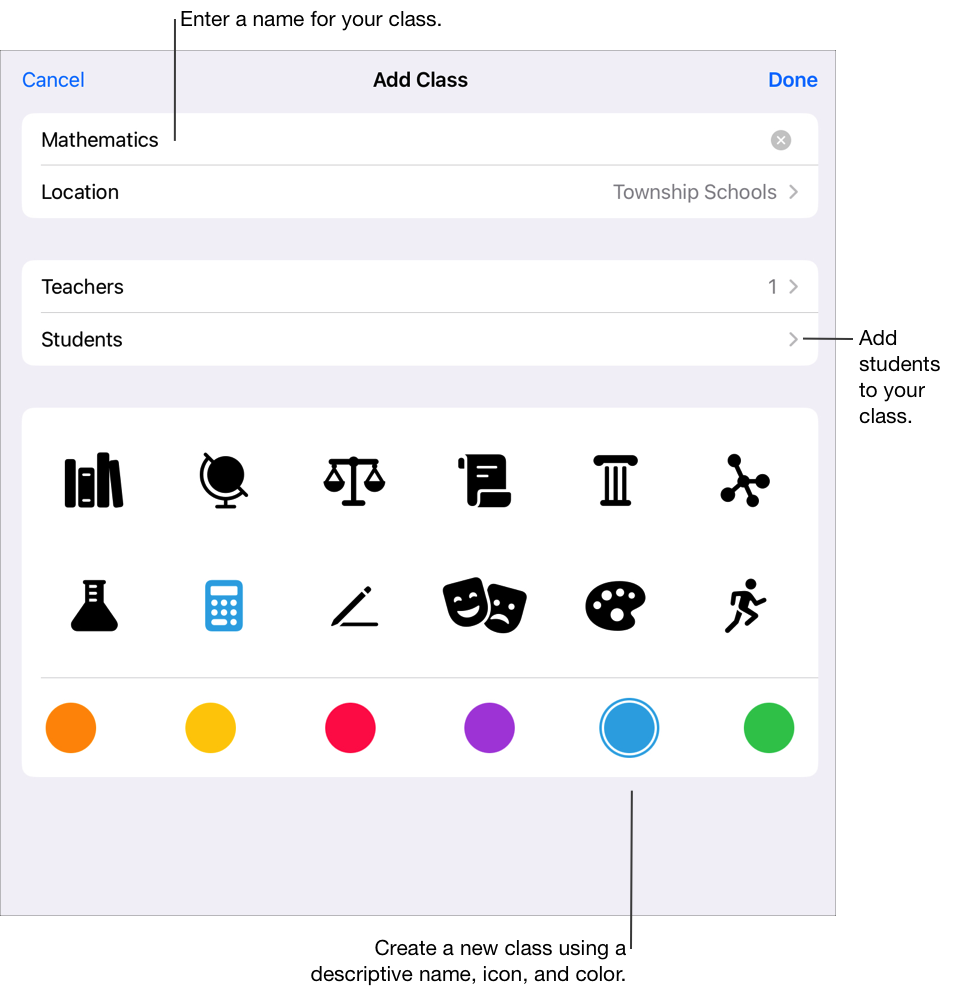
لتغيير موقع حصتك الجديدة، اضغط على "الموقع"، ثم اضغط على الموقع الذي ترغب في استخدامه للحصة الجديدة، إذا جاز التطبيق.
ملاحظة: يظهر حقل "الموقع" فقط عندما يكون لديك أكثر من موقع واحد. يمكنك فقط تحديد المواقع التي أضافها مسؤول تكنولوجيا المعلومات في المدرسة لحسابك في "الأدوار"/"المواقع" في Apple School Manager.
إضافة معلمين وطلاب إلى الحصة الجديدة:
لإضافة معلمين إضافيين، اضغط على "المعلمون"، ثم اضغط على الحقل "المعلم أو الحصة"، وأدخل اسم المعلم أو الحصة، ثم اضغط على المعلم أو الحصة.
يمكنك إضافة ما يصل إلى 15 معلمًا إلى الحصة، من بينهم أنت. لتتمكن من إضافة معلم إلى الحصة، يجب أن يكون حساب Apple المُدار الخاص بالمعلم موجودًا في Apple School Manager في أي من مواقعك. يؤدي الضغط على حصة في حقل "المعلم" أو "الحصة" إلى إضافة الحصة وجميع المعلمين في الحصة.
لإضافة طلاب، اضغط على "الطلاب"، ثم اضغط على الحقل "الطالب أو الحصة"، وأدخل اسم الطالب أو الحصة، ثم اضغط على اسم الطالب أو الحصة.
يمكنك إضافة ما يصل مجموعه إلى 100 طالب ومعلم إلى الحصة، من بينهم أنت. لتتمكن من إضافة طالب إلى الحصة، يجب أن يكون حساب Apple المُدار الخاص بالطالب موجودًا في Apple School Manager في أي من مواقعك، أو يجب عليك إنشاء حساب طالب جديد في تطبيق "الدراسة". يؤدي الضغط على حصة في حقل "الطالب" أو "الحصة" إلى إضافة الحصة وجميع المعلمين في الحصة.
ملاحظة: عند إضافة معلمين وطلاب، يمكنك استخدام الأسماء الأولى وأسماء العائلة الخاصة بهم أو حسابات Apple المُدارة الخاصة بهم.
اضغط لتحديد أيقونة الحصة واللون، ثم اضغط على "تم".
تحرير حصة في تطبيق "الدراسة"
في تطبيق "الدراسة"
 ، نفّذ إجراءً مما يلي:
، نفّذ إجراءً مما يلي:المس مطولاً إحدى الحصص في الشريط الجانبي، ثم اضغط على "تحرير الحصة".
حرّك لليمين على إحدى الحصص في الشريط الجانبي، ثم اضغط على
 .
.
تحرير معلومات الحصة:
لتحرير اسم الحصة، أدخل اسمًا جديدًا.
لتحرير المعلمين، اضغط على "المعلمون"، ثم نفّذ إجراءً مما يلي:
لإضافة معلمين، اضغط على الحقل "المعلم أو الحصة"، وأدخل اسم المعلم أو الحصة، ثم اضغط على المعلم أو الحصة.
لإزالة معلمين، حرّك لليمين على المعلم الذي ترغب في إزالته، ثم اضغط على "حذف".
لتحرير الطلاب، اضغط على "الطلاب"، ثم نفّذ إجراءً مما يلي:
لإضافة طلاب، اضغط على حقل "الطالب أو الحصة"، وأدخِل اسم الطالب أو الحصة، ثم اضغط على اسم الطالب أو الحصة.
لإزالة طلاب، حرّك لليمين على الطالب الذي ترغب في إزالته، ثم اضغط على "حذف".
لإنشاء حسابات طلاب، اضغط على حقل "الطالب أو الحصة"، ثم أدخل اسم الطالب الذي تريد إنشاء حساب له وأضفه إلى الحصة.
لتحرير أيقونة الحصة أو لونها، اضغط لتحديد أيقونة أو لون جديد.
ملاحظة: لا يمكنك تغيير موقع الحصة بعد تعيينه في البداية وحفظه.
تأكد من صحة المعلومات المتعلقة بالحصة، ثم اضغط على "تم".
ملاحظة: بالنسبة للحصص التي تم إنشاؤها من نظام معلومات الطالب (SIS) يمكنك فقط تحرير لون الحصة وأيقونتها واسمها في تطبيق "الدراسة". تحتوي الحصص في Apple School Manager على اسم الحصة الرسمي (الذي يحدده المسؤولون في Apple School Manager) والكنية (التي يحددها المعلمون في تطبيق "الدراسة"). عندما تقوم بتحرير اسم الحصة في تطبيق "الدراسة"، فإنك تقوم بتغيير الكنية في Apple School Manager.
إزالة حصة في تطبيق "الدراسة"
في تطبيق "الدراسة"
 ، نفّذ إجراءً مما يلي:
، نفّذ إجراءً مما يلي:المس مطولاً إحدى الحصص في الشريط الجانبي، ثم اضغط على "إزالة الحصة".
حرّك لليمين على إحدى الحصص في الشريط الجانبي، ثم اضغط على
 .
.يمكنك تحرير حصة، ثم الضغط على "إزالة الحصة" في الجزء السفلي من الجزء المنبثق.
تأكد من أنك تريد إزالة الحصة، ثم اضغط على "إزالة".
يحذف تطبيق "الدراسة" الحصة من Apple School Manager ويزيل الطلاب وتقدّم الطالب وبيانات الإحصاءات وإجابات تذكرة الخروج وعمل الطالب ونتائج التقييم والمراجعات. يحذف تطبيق "الدراسة" ملفات الطالب من iCloud Drive، ثم يحفظ نُسخًا للعرض فقط لأي واجبات أو مهام تقييمية في أرشيف الحصة. تؤثر إزالة الحصة على كل المعلمين الذين يمكنهم الوصول إلى الحصة.
بالنسبة إلى الواجبات: قبل حذف ملفات الطالب، يُعيد تطبيق "الدراسة" نُسخًا من أي ملفات لم تتم إعادتها من قبل إلى الطلاب.
بالنسبة إلى التقييمات: عند حفظ نُسخة للعرض فقط من التقييم، يُضمّن تطبيق "الدراسة" إجراءات "التوصيف" والنتائج والتحليلات.
ملاحظة: لا يمكنك إزالة الحصص التي تم إنشاؤها من نظام معلومات الطلاب (SIS).
حذف أرشيف الحصة في تطبيق "الدراسة"
في تطبيق "الدراسة"
 ، اضغط على "المؤرشفة" في الشريط الجانبي.
، اضغط على "المؤرشفة" في الشريط الجانبي.نفّذ إجراءً مما يلي بالنسبة للحصة المؤرشفة التي ترغب في حذفها:
المس مطولاً الحصة المؤرشفة، ثم اضغط على "حذف".
اضغط على الحصة المؤرشفة، ثم اضغط على
 أعلى اليسار.
أعلى اليسار.
تأكد من أنك تريد حذف أرشيف الحصة، ثم اضغط على "حذف".
يحذف تطبيق "الدراسة" أرشيف الحصة وكل البيانات ذات الصلة. يؤثر حذف أرشيف الحصة على كل المعلمين الذين يمكنهم الوصول إلى الحصة.